Jak używać Tiny11 Builder do tworzenia niestandardowego ISO systemu Windows 11 bez śmieciowych aplikacji
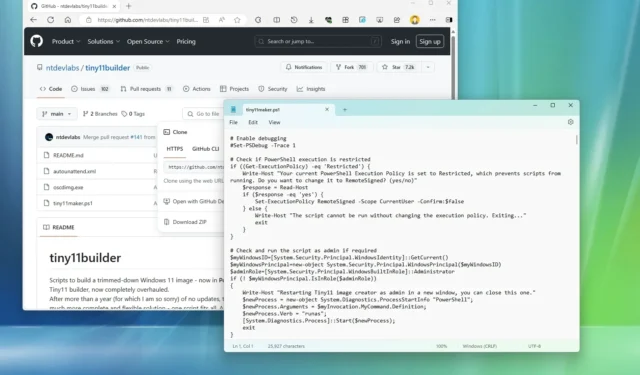
Możesz użyć skryptu „Tiny11 Builder” , aby utworzyć niestandardowy, usunięty plik ISO systemu Windows 11, a w tym przewodniku pokażę, jak ukończyć ten proces. W ramach niekończącej się misji Microsoft stale dodaje funkcje do swojego systemu operacyjnego do tego stopnia, że czysta instalacja wydaje się tracić sens, ponieważ instalator instaluje wiele domyślnych aplikacji, zmusza do logowania się przy użyciu konta Microsoft i dużo naciska niechcianych reklam od razu po wyjęciu z pudełka i wtedy z pomocą przychodzi skrypt Tiny11 Builder.
Tiny11 Builder to skrypt innej firmy stworzony przez użytkownika X @NTDEV_ , który pobiera oficjalny obraz ISO systemu Windows 11 i przetwarza go ponownie w celu usunięcia wszelkich aplikacji, które możesz uznać za śmieci (takich jak Clipchamp, Wiadomości, Pogoda, Xbox, Uzyskaj pomoc, Rozpocznij, Media Player, Quick Assist, OneDrive, a nawet Microsoft Edge) z obrazu. Używa również pliku odpowiedzi instalacji nienadzorowanej, aby pominąć wymagania dotyczące konta Microsoft i wdrożyć obraz z flagą „kompaktowy”, aby go zmniejszyć. Dzięki temu można przeprowadzić naprawdę czystą instalację systemu operacyjnego.
Pamiętam, że w przeszłości programista publikował nowe ISO „Tiny11” dla każdej nowej wersji systemu Windows 11, ale dla większej przejrzystości i eliminowania obaw związanych z używaniem nośników instalacyjnych zmodyfikowanych przez stronę trzecią, możesz teraz użyć skryptu open source, który każdy może uzyskać dostęp, aby zrozumieć, jak to działa. Co więcej, skrypt korzysta wyłącznie z narzędzi firmy Microsoft (bez użycia narzędzi zewnętrznych), w tym z obsługi i zarządzania obrazami wdrażania (DISM) oraz pliku wykonywalnego Oscdimg , który jest częścią zestawu Windows ADK, do tworzenia startowych plików ISO.
W tym przewodniku nauczę Cię, jak utworzyć przycięty, niestandardowy obraz instalujący system Windows 11 bez dodatkowych, niepotrzebnych aplikacji.
Utwórz system Windows 11 ISO bez domyślnych aplikacji za pomocą Tiny11 Builder
Aby utworzyć plik ISO systemu Windows 11 za pomocą skryptu Tiny11 Builder, wykonaj następujące kroki:
-
Wybierz opcję Windows 11 w sekcji „Pobierz obraz dysku Windows 11 (ISO)”.
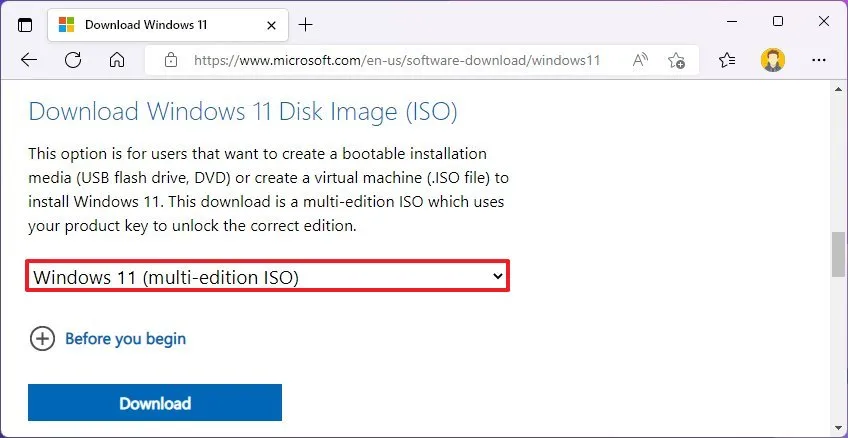
-
Kliknij przycisk Pobierz .
-
Wybierz język instalacji.
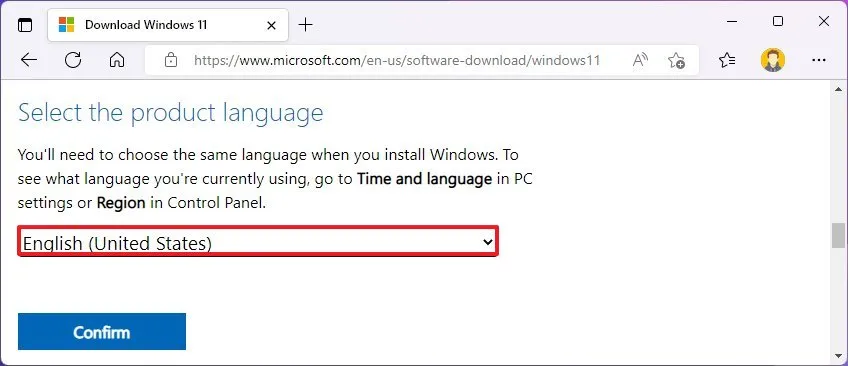
-
Kliknij przycisk Potwierdź .
-
Kliknij przycisk Pobierz , aby zapisać plik ISO systemu Windows 11.
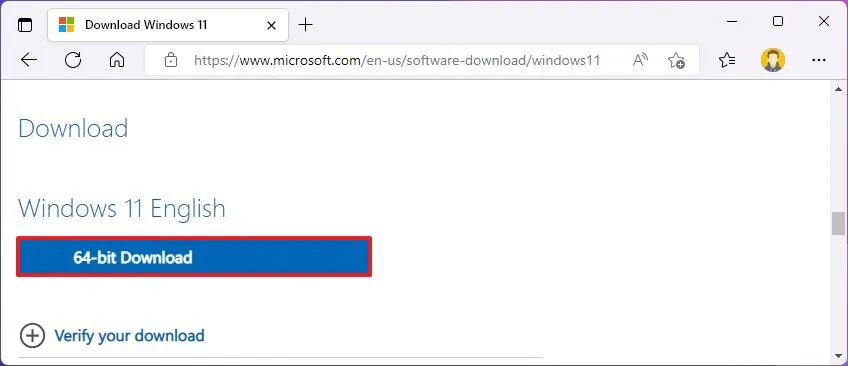
-
Kliknij przycisk Kod i wybierz opcję Pobierz ZIP .
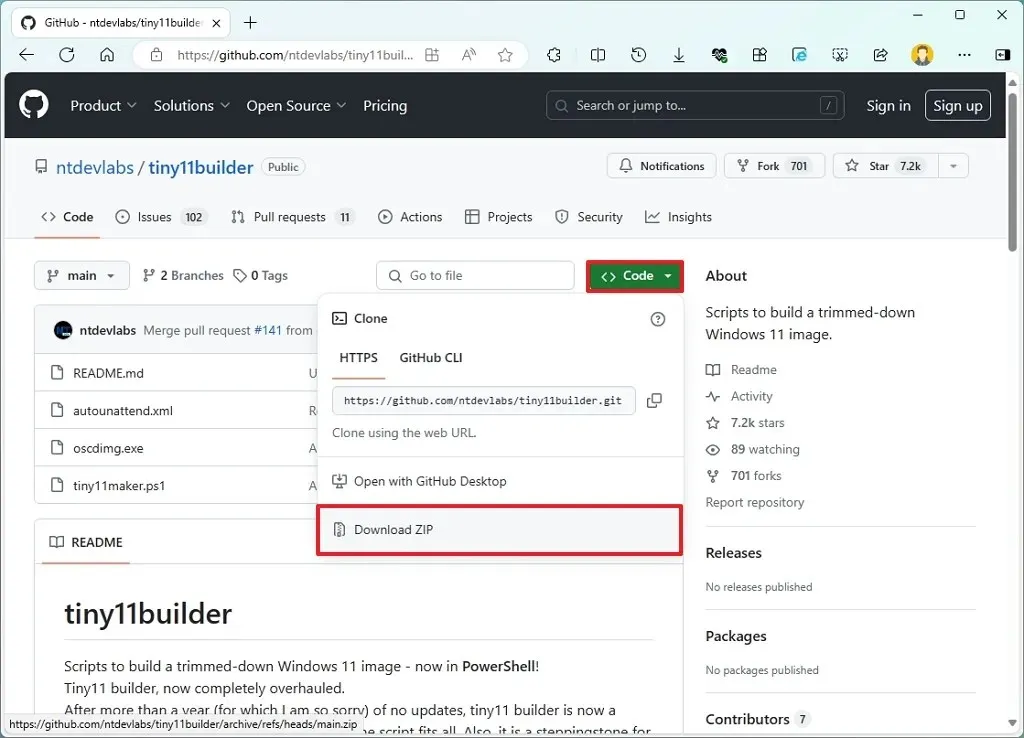
-
Zapisz plik zawierający skrypt na swoim komputerze.
-
Otwórz lokalizację folderu.
-
Wybierz plik Tiny11Builder-main-zip .
-
Kliknij przycisk Wyodrębnij wszystko .
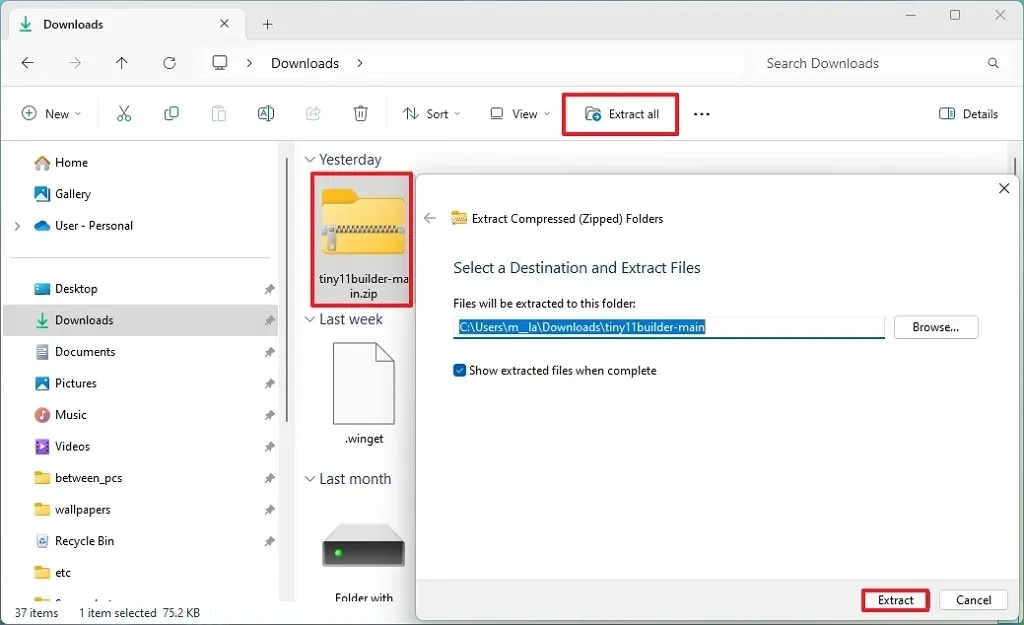
-
Kliknij przycisk Wyodrębnij .
-
Otwórz Eksplorator plików .
-
Otwórz lokalizację folderu ISO systemu Windows 11.
-
Kliknij prawym przyciskiem myszy plik ISO i wybierz opcję Zamontuj .
-
Potwierdź literę dysku wirtualnego, na którym zamontowany jest obraz ISO.
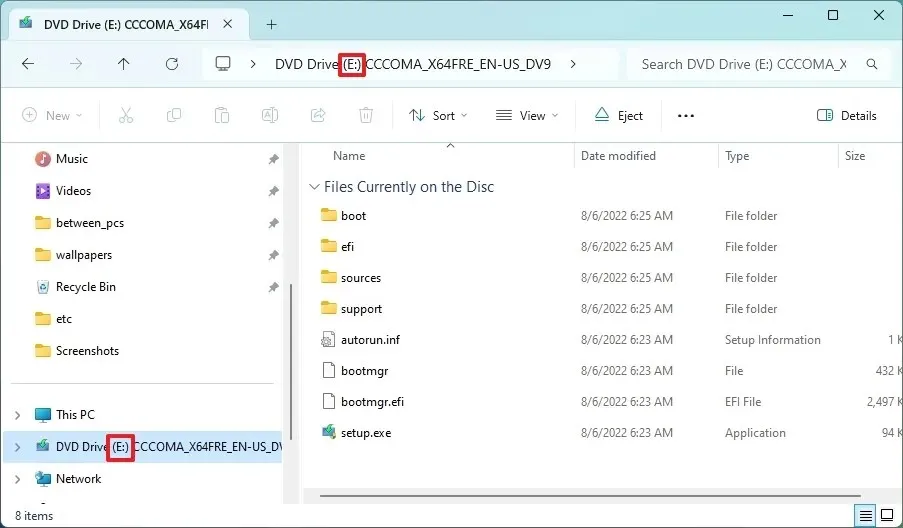
-
Otwórz Start .
-
Wyszukaj PowerShell , kliknij prawym przyciskiem myszy górny wynik i wybierz opcję Uruchom jako administrator .
-
Wpisz następujące polecenie, aby zezwolić na uruchomienie skryptu Tiny11Builder na komputerze i naciśnij klawisz Enter :
Set-ExecutionPolicy unrestricted
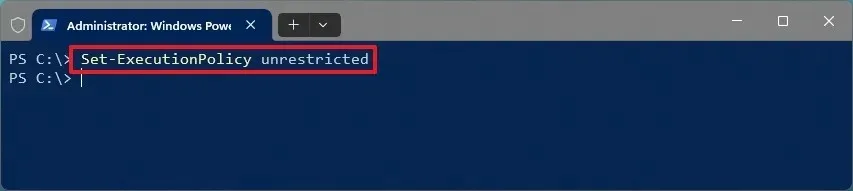
-
Wpisz następujące polecenie, aby uruchomić skrypt Tiny11Builder i naciśnij klawisz Enter :
& "C:\PATH\TO\SCRIPT\tiny11maker.ps1"
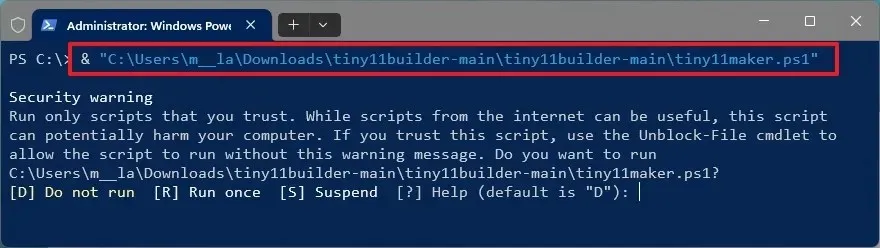
-
Wpisz „R” i naciśnij Enter .
-
Potwierdź literę dysku punktu podłączenia systemu Windows 11 i naciśnij klawisz Enter .
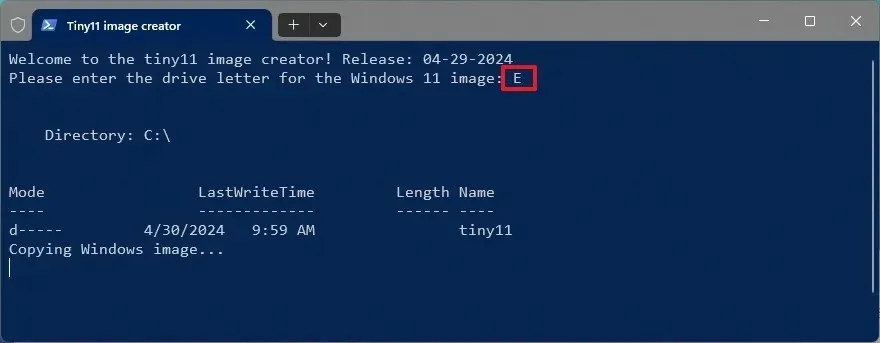
-
Potwierdź numer indeksu edycji systemu operacyjnego, w którym chcesz utworzyć obraz, i naciśnij Enter .
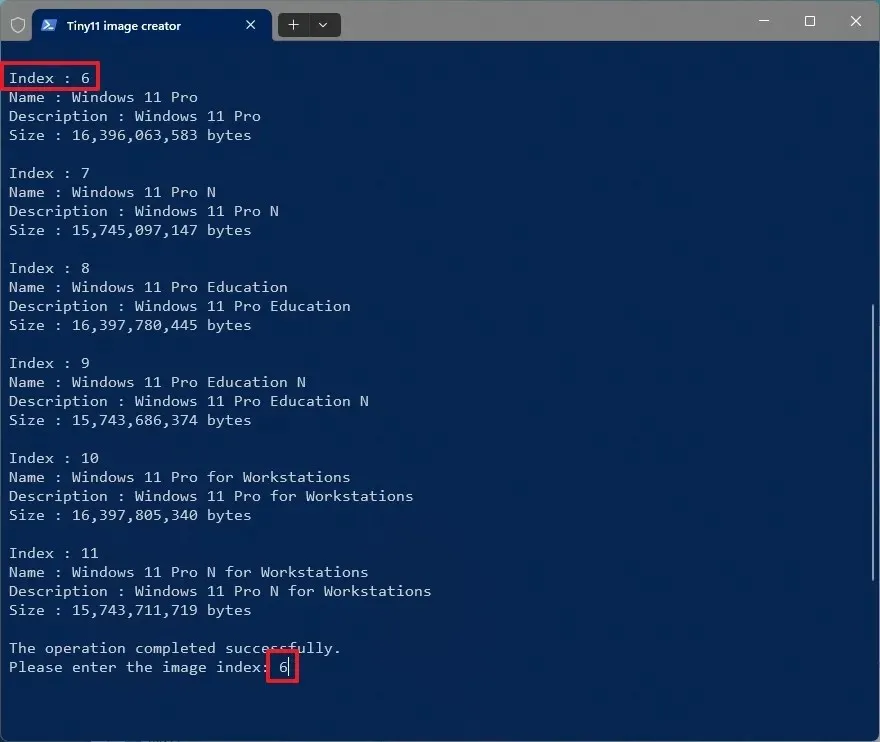
-
Naciśnij Enter , aby zakończyć proces i wyjść ze skryptu.
-
Wpisz następujące polecenie, aby ustawić bezpieczniejsze zasady wykonywania programu PowerShell i naciśnij klawisz Enter :
Set-ExecutionPolicy Restricted
Po wykonaniu tych kroków skrypt utworzy niestandardowy plik ISO bez domyślnych aplikacji w folderze zawierającym plik „tiny11maker.ps1” . Następnie możesz skorzystać z tych instrukcji, aby zainstalować system Windows 11 przy użyciu ISO Tiny11 .
Według twórcy skrypt ten usuwa Clipchamp, Wiadomości, Pogoda, Xbox, Uzyskaj pomoc, Rozpocznij, Centrum biurowe, Pasjans, Ludzie, Power Automate, To Do, Alarmy, Poczta i kalendarz, Centrum opinii, Mapy, Rejestrator Soujnd, Twój telefon, odtwarzacz multimedialny, szybka pomoc, Internet Explorer, matematyka na tablecie, Microsoft Edge i OneDrive.
Należy zauważyć, że chociaż ten niestandardowy obraz pomaga zainstalować system operacyjny bez wielu domyślnych aplikacji, możesz także użyć opcji „Word”, aby zainstalować system Windows 11 bez oprogramowania typu bloatware i użyć narzędzi do usunięcia nadmiaru systemu operacyjnego po instalacji.
Jeśli masz komentarz lub pytanie, zapytaj w poniższej sekcji.


Dodaj komentarz